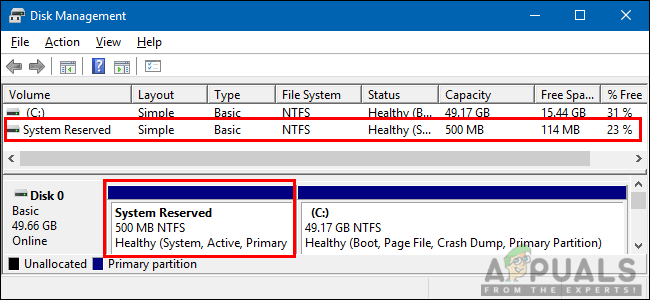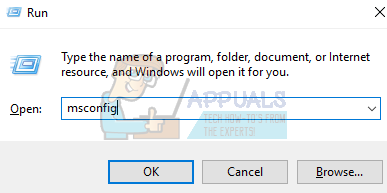So beheben Sie den Fehler World of Warcraft-Fehler blzbntagt00000bb8
World of Warcraft ist ohne Zweifel eines der am häufigsten gespielten Online-Multiplayer-Spiele, die es gibt. Aufgrund der wachsenden Anforderungen an die Spielerbasis des Spiels und der sich ständig weiterentwickelnden „Welt“ des Spiels versenden die Entwickler regelmäßig Updates für das Spiel. Wenn ein Update für World of Warcraft eingeführt wird, wird die Schaltfläche “Spielen” für World of Warcraft auf den Battle.net-Clients der Spieler zu einer Schaltfläche “Aktualisieren”, und das Update wird heruntergeladen und installiert, sobald der Spieler darauf klickt diese Schaltfläche.
Leider gibt eine beträchtliche Anzahl von World of Warcraft-Spielern an, World of Warcraft nicht aktualisieren zu können. Eine Fehlermeldung mit dem Fehlercode BLZBNTAGT00000BB8 wird angezeigt, wenn sie auf die Schaltfläche Aktualisieren klicken. Die Fehlermeldung lautet:
“Hoppla! Sieht aus wie etwas kaputt ist. Probieren Sie es noch einmal. ”
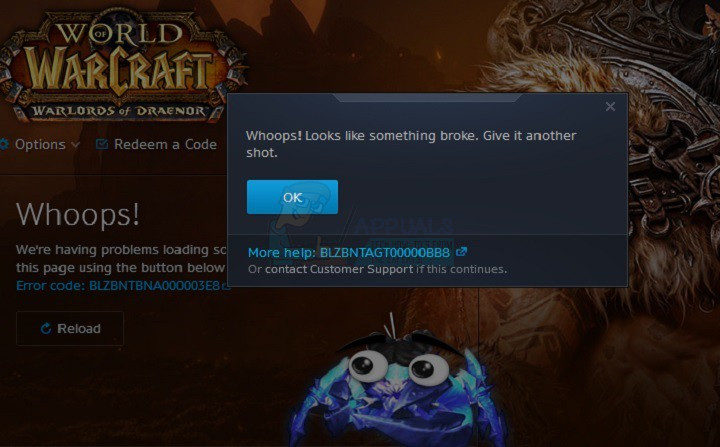
Ein weiterer Versuch funktioniert jedoch nicht und die Spieler können nicht spielen, was wohl eines der besten Spiele ist, die jemals erstellt wurden, bis sie oder Blizzards Support es schaffen, das Problem zu lösen. Zum Glück müssen Sie jedoch nicht unbedingt an dieser Stelle hängen bleiben, da die folgenden Lösungen am effektivsten sind, mit denen Sie versuchen können, dieses Problem selbst zu beheben:
Lösung 1: Deaktivieren oder deinstallieren Sie alle Sicherheitsprogramme von Drittanbietern
Antiviren-, Antimalware- und Firewall-Anwendungen von Drittanbietern können manchmal die Verbindung des Battle.net-Clients zum Internet beeinträchtigen, sodass er nicht mehr mit den Servern des WoW kommunizieren und das ausgerollte Update abrufen kann. Wenn ein Sicherheitsprogramm eines Drittanbieters die Ursache Ihrer Sorgen ist, deaktivieren Sie einfach alle auf Ihrem Computer installierten Sicherheitsprogramme von Drittanbietern (oder deinstallieren Sie sie besser). Überprüfen Sie anschließend, ob das Update funktioniert hat. Wenn Sie ein auf Ihrem Computer installiertes Sicherheitsprogramm eines Drittanbieters deinstallieren möchten, aber nicht wissen, wie das geht, verwenden Sie einfach dieses Handbuch.
Lösung 2: Wenn Sie eine drahtlose Internetverbindung haben, wechseln Sie zu einer kabelgebundenen
Drahtlose Verbindungen können ziemlich instabil sein, insbesondere in Bezug auf die Geschwindigkeit, weshalb sie für das Spielen von Online-Spielen überhaupt nicht empfohlen werden, geschweige denn für das Herunterladen und Installieren eines Updates für ein Online-Spiel. Wenn Sie eine drahtlose Verbindung verwenden, wechseln Sie zu einer kabelgebundenen Verbindung und prüfen Sie, ob das Problem dadurch behoben wird. Wenn Sie bereits eine kabelgebundene Internetverbindung verwenden, überspringen Sie einfach diese Lösung und versuchen Sie es mit einer anderen.
Lösung 3: Führen Sie Ihren Battle.net-Client im Administratormodus aus
Wenn Sie den Battle.net-Client nicht als Administrator ausführen, verfügt der Client möglicherweise nicht über alle erforderlichen Berechtigungen, um ein Update für WoW erfolgreich herunterzuladen und zu installieren. Daraufhin wird die Fehlermeldung mit dem Fehlercode BLZBNTAGT00000BB8 angezeigt. Um sicherzustellen, dass Ihr Battle.net-Client im Administratormodus ausgeführt wird, müssen Sie:
- Klicken Sie mit der rechten Maustaste auf das Symbol des Battle.net-Desktopclients und klicken Sie auf Eigenschaften.
- Navigieren Sie zur Registerkarte Kompatibilität
- Klicken Sie auf Einstellungen für alle Benutzer ändern.
- Aktivieren Sie im Abschnitt Berechtigungsstufe die Option Dieses Programm als Administrator ausführen, indem Sie das Kontrollkästchen daneben aktivieren.
- Klicken Sie auf Übernehmen.
- Klicken Sie auf OK.
Starten Sie anschließend den Battle.net-Client und versuchen Sie, World of Warcraft zu aktualisieren, um festzustellen, ob das Problem behoben wurde.
Lösung 4: Scannen und reparieren Sie World of Warcraft
Wenn einige Ihrer World of Warcraft-Spieledateien in irgendeiner Weise beschädigt oder beschädigt wurden, wird möglicherweise eine Fehlermeldung mit dem Fehlercode BLZBNTAGT00000BB8 angezeigt, wenn Sie versuchen, das Spiel zu aktualisieren. Zum Glück ist der Battle.net-Client vollständig ausgestattet, um beschädigte oder beschädigte Spieledateien zu suchen und zu reparieren. Um World of Warcraft und seine Dateien mit dem Battle.net-Client zu scannen und zu reparieren, müssen Sie:
- Starten Sie den Battle.net-Desktop-Client.
- Klicken Sie auf das World of Warcraft-Symbol
- Klicken Sie unter dem Titel des Spiels auf Optionen und dann auf Scannen und Reparieren.
- Klicken Sie auf Scan starten.
- Warten Sie, bis World of Warcraft und seine Spieledateien gescannt und bei Bedarf repariert wurden. Versuchen Sie nach Abschluss der Tat, das Spiel zu aktualisieren, und prüfen Sie, ob das Update erfolgreich durchgeführt wurde.
Lösung 5: Löschen Sie die Datei „Indizes“ und scannen und reparieren Sie World of Warcraft
Diese Lösung weist die höchste Erfolgsrate aller hier aufgeführten und beschriebenen Lösungen für dieses Problem auf und wird in verschiedenen World of Warcraft-Foren häufig als „magisches Werk“ und „wunderbar“ bezeichnet. Um diese Lösung anzuwenden, müssen Sie:
- Starten Sie den Battle.net-Desktop-Client.
- Klicken Sie auf das World of Warcraft-Symbol
- Klicken Sie unter dem Titel des Spiels auf Optionen und dann auf Im Explorer suchen.
- Öffnen Sie den Ordner “Daten”.
- Suchen Sie eine Datei mit dem Namen “Indizes”, klicken Sie mit der rechten Maustaste darauf, klicken Sie auf “Löschen” und bestätigen Sie die Aktion im daraufhin angezeigten Popup.
- Schließen Sie den Net Client und starten Sie ihn erneut, diesmal jedoch als Administrator. Um den Battle.net-Client als Administrator auszuführen, klicken Sie mit der rechten Maustaste auf das entsprechende Symbol und dann auf Als Administrator ausführen.
- Klicken Sie auf das World of Warcraft-Symbol
- Klicken Sie unter dem Titel des Spiels auf Optionen und dann auf Scannen und Reparieren.
- Klicken Sie auf Scan starten und warten Sie, bis der Scan erfolgreich abgeschlossen wurde.
Sobald der Scan abgeschlossen ist, sollten Sie World of Warcraft erfolgreich aktualisieren und spielen können.
Lösung 6: Deinstallieren Sie Battle.net und World of Warcraft und installieren Sie es erneut
Wenn keine der anderen oben aufgeführten und beschriebenen Lösungen für Sie funktioniert hat, müssen Sie nur World of Warcraft und den Battle.net-Client deinstallieren und anschließend von Grund auf neu installieren (beginnend mit dem Battle.net-Client). . Das Deinstallieren und anschließende Neuinstallieren des Battle.net-Clients und von World of Warcraft selbst scheint eine ziemlich drastische Maßnahme zu sein und wird sicherlich eine Weile dauern, da die beiden Einheiten in Bezug auf die digitale Größe ziemlich umfangreich sind, aber die Lösung hat sich bewährt in Fällen, in denen nichts anderes funktioniert hat, sehr effektiv sein.


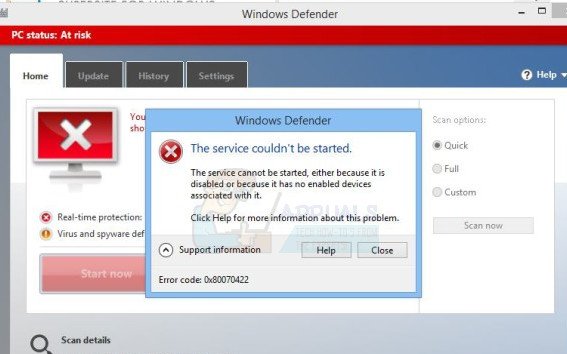
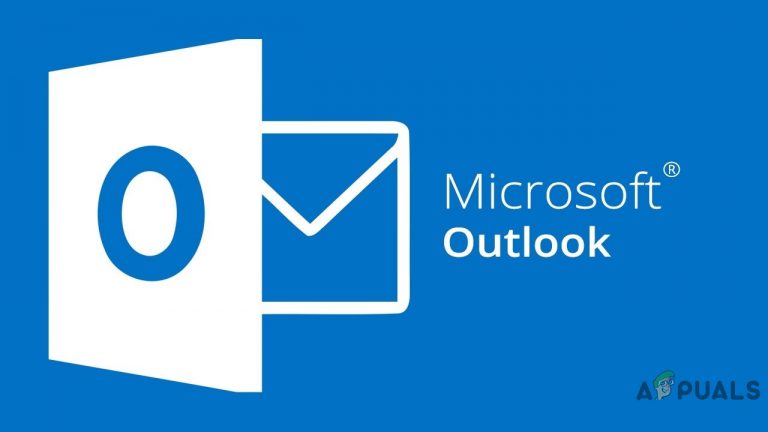
![[FIX] Sims 4 wird in Origin nicht aktualisiert](https://okidk.de/wp-content/uploads/2020/07/sims-4-not-updating-768x478.png)